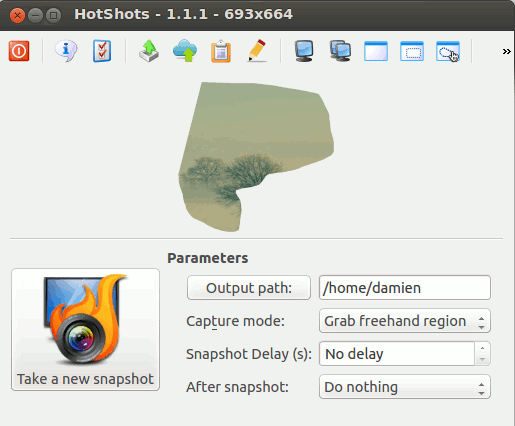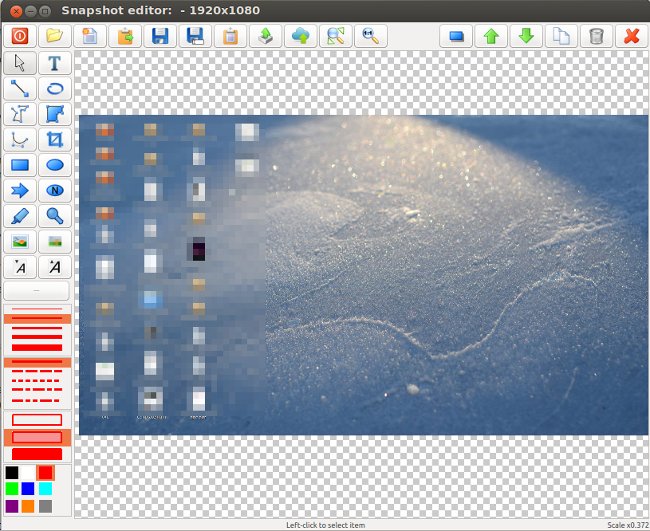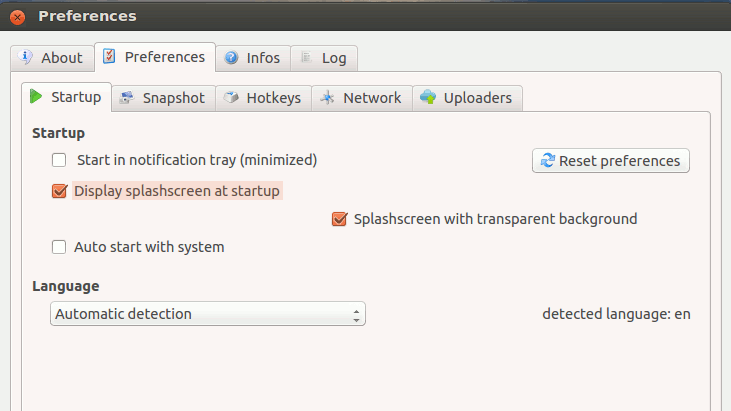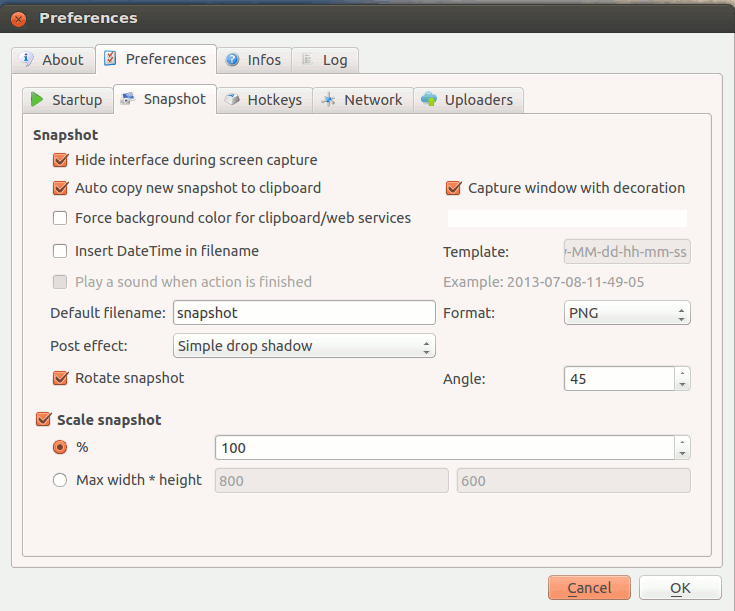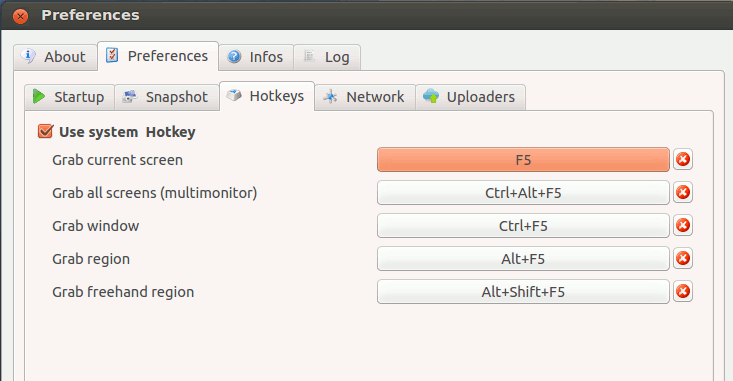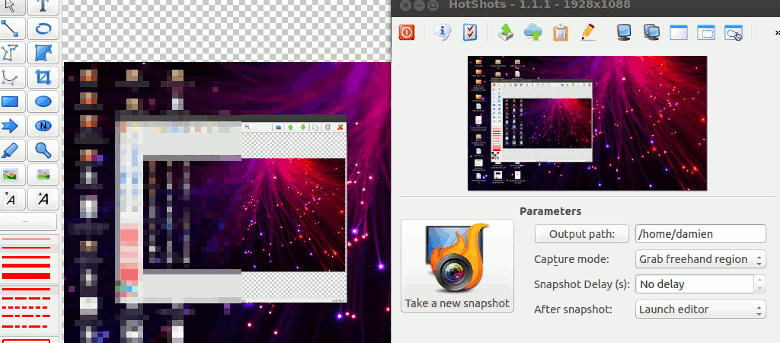
L’outil de capture d’écran par défaut sous Linux (en particulier Ubuntu) est vraiment minime. En tant que blogueur qui a besoin de prendre des captures d’écran tout le temps, j’ai toujours souhaité que l’outil de capture d’écran par défaut d’Ubuntu puisse faire plus que simplement prendre des captures d’écran. L’obturateur est une bonne alternative, mais il devient lourd et il plante régulièrement sur mon système. Si vous recherchez une bonne alternative, HotShots est un outil de capture d’écran léger qui pourrait vous être utile.
Hotshots est un outil de capture d’écran écrit avec Qt. L’une des choses qui le différencie de l’outil de capture d’écran par défaut est l’éditeur d’images intégré que vous pouvez utiliser immédiatement après avoir pris une capture d’écran. Cela vous évitera d’avoir à enregistrer la capture d’écran et de l’ouvrir avec un autre éditeur d’images.
Contenu
Installation de HotShot
HotShots est disponible pour Windows et Linux. Pour Ubuntu (et toutes les autres distributions basées sur Ubuntu), vous pouvez installer via le PPA :
Pour les utilisateurs de Windows, vous pouvez récupérer le programme d’installation à partir de sa page SourceForge.
Usage
HotShots est très facile à utiliser. Sur son écran principal, il vous suffit de cliquer sur le gros bouton « Prendre un nouvel instantané » et il prendra immédiatement une capture d’écran de votre bureau. Vous pouvez également configurer rapidement les paramètres tels que le chemin de sortie, s’il doit saisir l’écran actuel, tous les écrans (pour la configuration multi-moniteurs), saisir une fenêtre, une région ou une région à main levée. Vous pouvez également spécifier le délai et ce qu’il doit faire après avoir pris l’instantané.
Si vous avez sélectionné la région à main levée, vous pouvez utiliser votre souris pour dessiner la région pour l’instantané. C’est assez amusant.
Et la bonne chose à propos de HotShots est qu’il est livré avec un éditeur d’image de base que vous pouvez l’ouvrir immédiatement après avoir pris une capture d’écran.
Dans l’éditeur, vous pouvez ajouter des annotations, dessiner des formes, des lignes, des courbes et des effets simples. Une fois que vous avez terminé l’édition, vous pouvez soit l’enregistrer en tant qu’édition (afin de pouvoir la modifier plus tard), l’exporter dans votre format d’image préféré ou même l’enregistrer sur le Web. Il prend actuellement en charge FTP, FreeImageHosting.net, Imgur.com, Imageshack et Canard PC.
Préférences HotShots
La section Préférences est l’endroit où vous pouvez configurer HotShots à votre guise. Vous pouvez décider si HotShots doit démarrer dans la barre de notification et s’il doit démarrer lors de la connexion.
L’onglet « Instantané » est l’endroit où se trouvent tous les points essentiels. Vous pouvez lui demander de copier automatiquement le nouvel instantané dans le presse-papiers, de forcer la couleur d’arrière-plan, le format de nom de fichier dans lequel enregistrer le fichier et le format de fichier. Vous pouvez également ajouter un effet post comme une ombre portée ou un bord déchiré.
La prochaine chose que j’aime à propos de HotShots est que vous pouvez attribuer des raccourcis clavier pour capturer une capture d’écran. Le raccourci clavier par défaut est F5, mais vous pouvez le modifier dans l’onglet Raccourcis clavier.
Conclusion
Si vous êtes comme moi qui a besoin de faire des captures d’écran régulièrement, vous apprécierez les nombreuses fonctionnalités intégrées à HotShots, sans oublier qu’il est léger et ne prend pas beaucoup de ressources. Ce qui le rend encore meilleur, c’est qu’il est livré avec de nombreuses options de personnalisation afin que vous puissiez le configurer à votre guise. Si vous ne l’avez pas essayé, essayez-le. Je suis sûr que vous l’aimerez aussi.
HotShots
Cet article est-il utile ? Oui Non